1、首先打开word软件。观察文档中的文字段落。


2、选中要改变行距的那一段文字。击右键,找见“段落”选项,并点击。
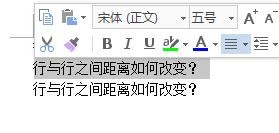


3、点击后弹出对话框,找拈络焓瘅见“间距”一栏。“段前”可以修改这段每行上行距离。“断后”可以修改这段每行下行距离。而“行距”可以修改这段每行上下行距离。




4、根据不同需求可以在不同选项填数字。效果如图所示。
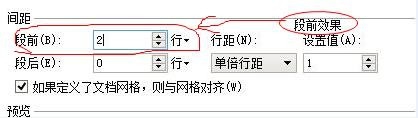

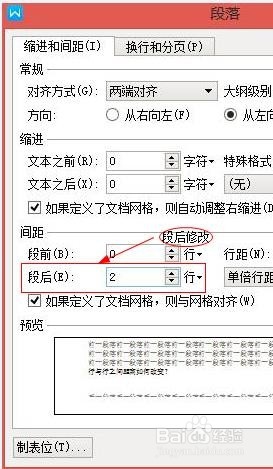
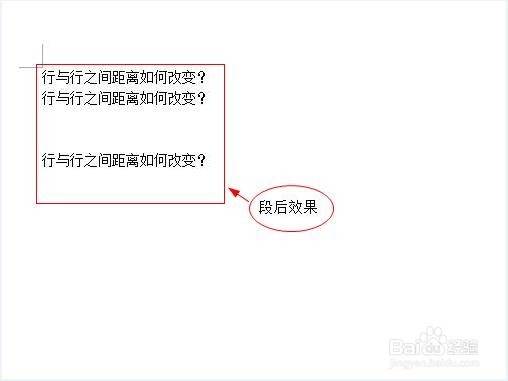
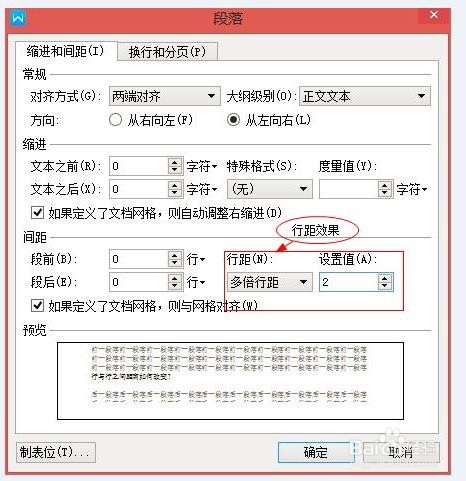
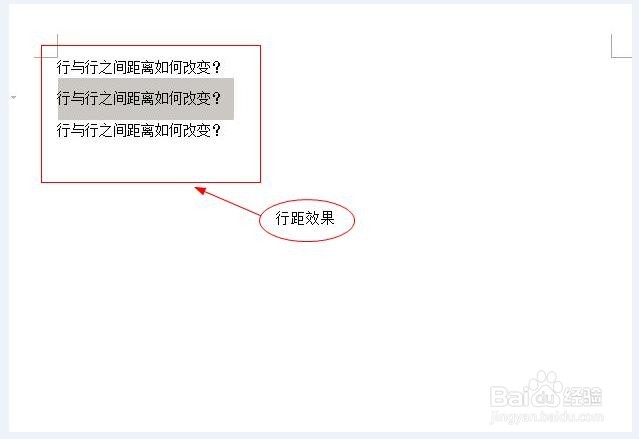
5、完成。

时间:2024-10-13 14:30:47
1、首先打开word软件。观察文档中的文字段落。


2、选中要改变行距的那一段文字。击右键,找见“段落”选项,并点击。
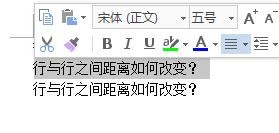


3、点击后弹出对话框,找拈络焓瘅见“间距”一栏。“段前”可以修改这段每行上行距离。“断后”可以修改这段每行下行距离。而“行距”可以修改这段每行上下行距离。




4、根据不同需求可以在不同选项填数字。效果如图所示。
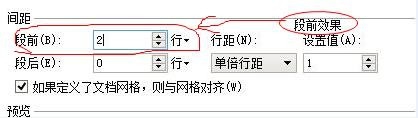

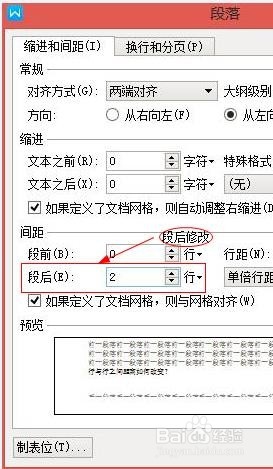
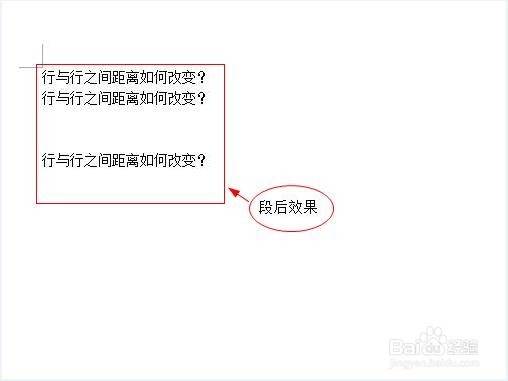
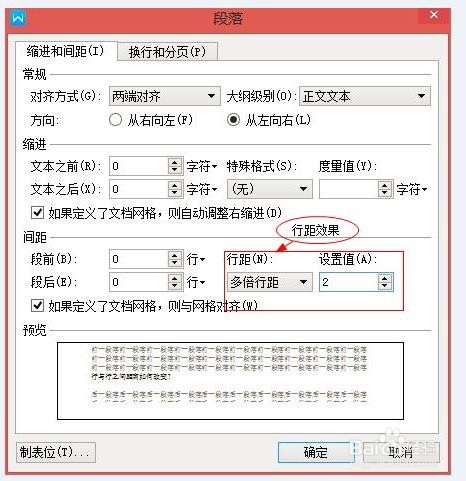
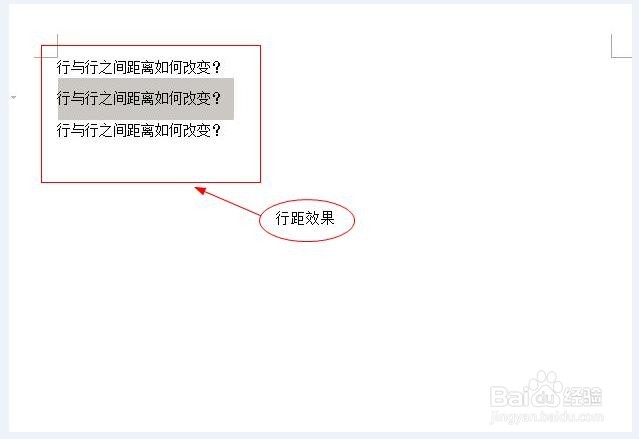
5、完成。

